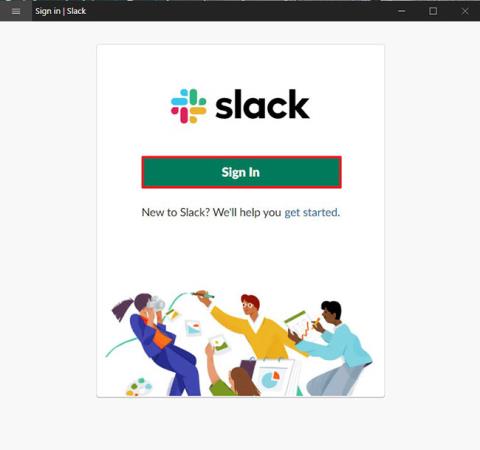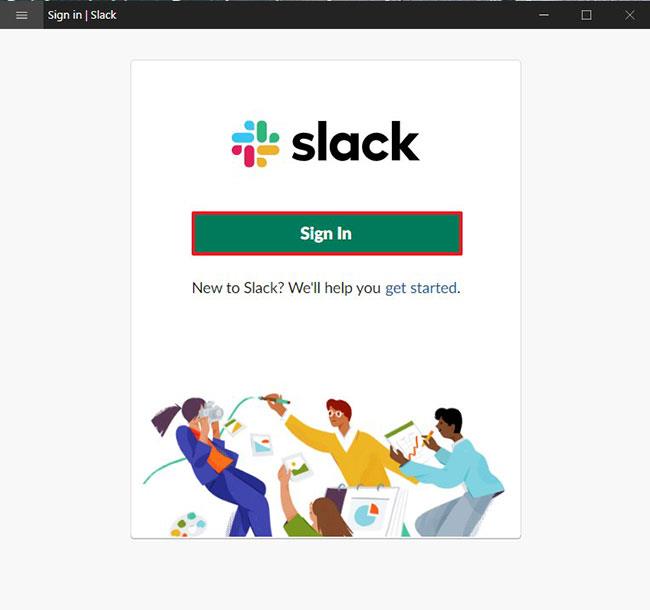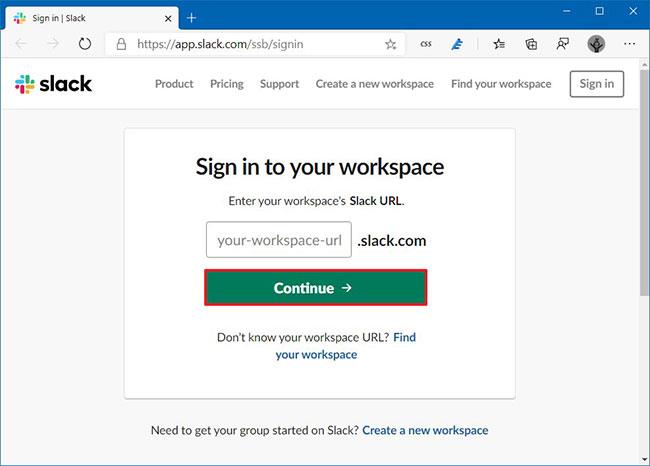Come ottenere l'app Slack per Windows 10? Il metodo più semplice è scaricarlo dal Microsoft Store ed ecco come fare.
Qualche parola sull'applicazione Slack
Slack è un popolare strumento di messaggistica progettato per adattarsi ai luoghi di lavoro, proprio come Microsoft Teams . La piattaforma offre molte funzionalità in stile IRC, come chat room (canali), organizzate per argomento, gruppi privati e messaggistica diretta.
Inoltre, Slack è molto più di una semplice chat basata su testo: puoi anche utilizzare funzionalità vocali e video per chiamate individuali o di gruppo. Puoi condividere file e l'app supporta anche l'estensione delle funzionalità ad altri servizi, come Microsoft Teams, Gmail, ecc.
Se non conosci Slack o hai utilizzato la versione web del servizio, puoi installare l'app su Windows 10 in due modi. Puoi utilizzare il programma di installazione direttamente dal sito Web di Slack o scaricarlo da Microsoft Store.
In questa guida imparerai i passaggi per scaricare e installare l'app Slack su Windows 10 utilizzando Microsoft Store poiché questo è il metodo più veloce.
Come installare Slack su Windows 10
Per installare Slack su Windows 10, attenersi alla seguente procedura:
1. Apri Microsoft Store.
2. Cerca Slack e fai clic sul primo risultato.
Suggerimento rapido : puoi anche utilizzare questo collegamento per scaricare Slack .
3. Fare clic sul pulsante Ottieni (o Installa ).
4. Apri Inizio.
5. Cerca Slack e fai clic sul primo risultato per aprire l'app.
6. Fare clic sul pulsante Accedi.
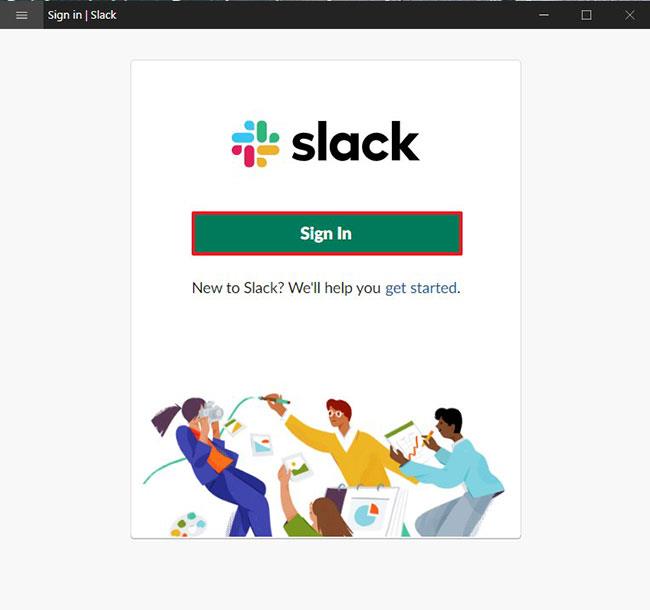
Fare clic sul pulsante Accedi
7. Specifica il collegamento all'area di lavoro Slack, fornito dall'amministratore del team.
8. Fare clic sul pulsante Continua.
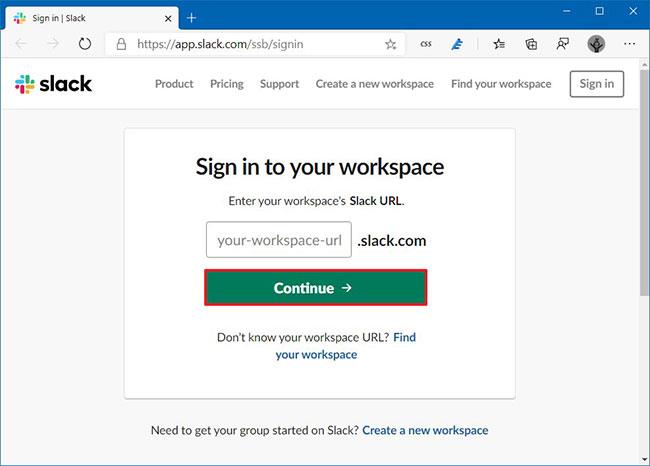
Fare clic sul pulsante Continua
9. Conferma le informazioni del tuo account Slack.
10. Fare clic sul pulsante Accedi.
Dopo aver completato i passaggi, puoi iniziare a utilizzare l'app Slack su Windows 10 per inviare messaggi e collaborare con i colleghi.